u启动MaxDos工具箱中诺顿手动操作备份系统详细教程
2014-03-03 15:15:54 标签:MaxDos工具箱诺顿手动操作
目前,电脑的生活和工作中的使用也是越来越广泛了,电脑在使用的过程中出现系统奔溃也是一件常见的事,那么在系统奔溃的时候除了重装系统外,我们还可以对系统进行还原,但是还原系统的前提是要对系统进行备份。今天u启动小编就教大家如何使用MaxDos工具箱诺顿手动操作备份系统。
将我们已使用u启动v5.1制作好的启动u盘插入到电脑usb插口处(台式机电脑用户建议将u盘插入到电脑主机箱后置的usb插口处),随后开启电脑,在出现开机画面时按下开机启动快捷键,随后选择usb启动即可u启动主菜单界面。如下图所示:
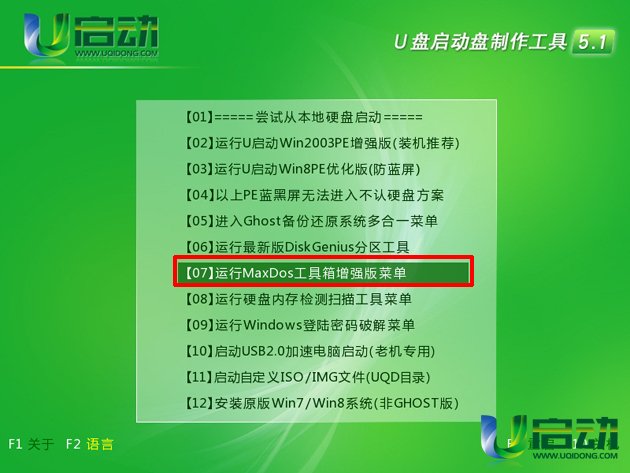
在u启动的菜单选择中将光标移至“【07】运行MaxDos工具箱增强版菜单”并按下回车键确认即可;在随后的菜单选项中依次选择“【02】运行MaxDos9.3工具箱增强版G”—“K. XMGR.......模式”—“7.进入..命令行模式”并在每次选择完毕后按下回车键确认即可进入MaxDos工具箱的命令界面。如下图所示:
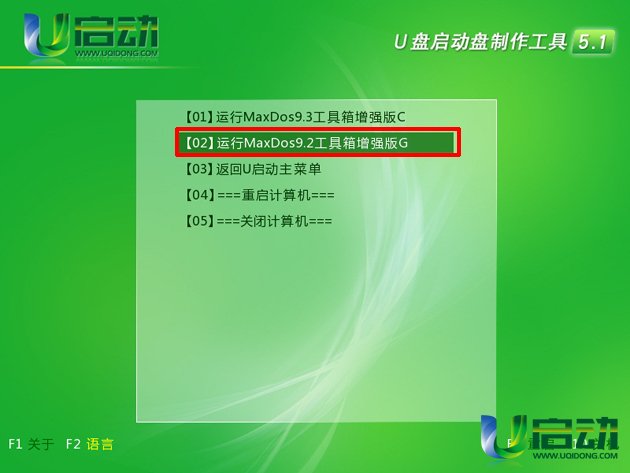
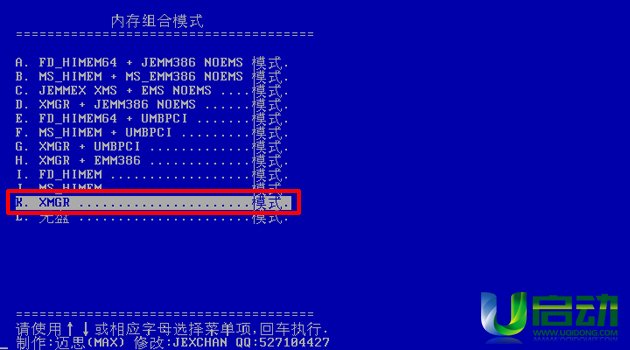
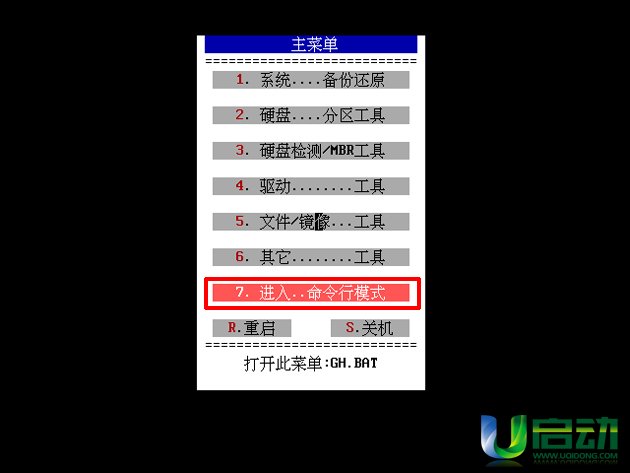
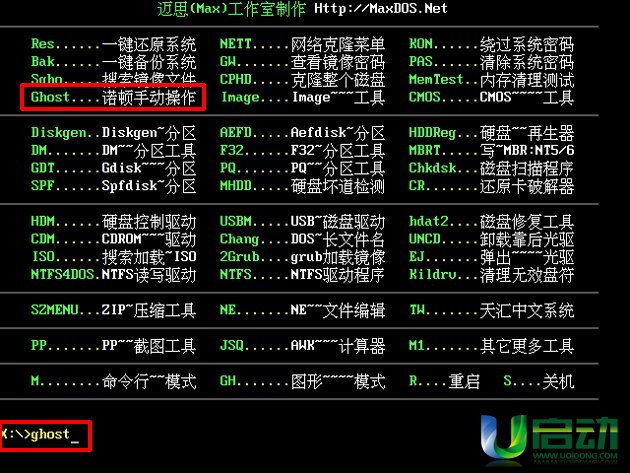
在MaxDos工具箱增的命令界面上,我们需要选择的是“Ghost....诺顿手动操作”,所以在下方输入“ghost”并按下回车键确认即可,在随后的dos窗口下依次选择“Local—Partition—To Image”即可。如下图所示:
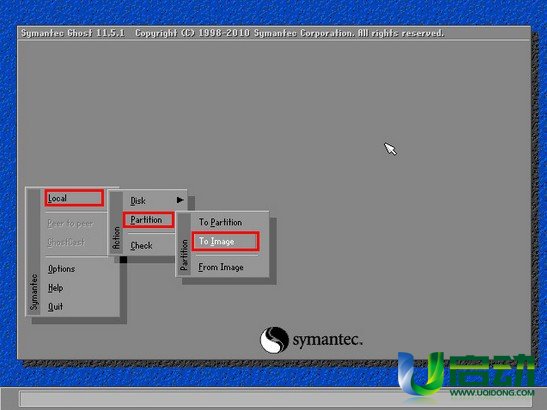
现在我们需要选择一个磁盘进行备份,由于小编的电脑上只有一个磁盘,所以不需要进行选择,直接按下“OK”键即可;如下图所示:
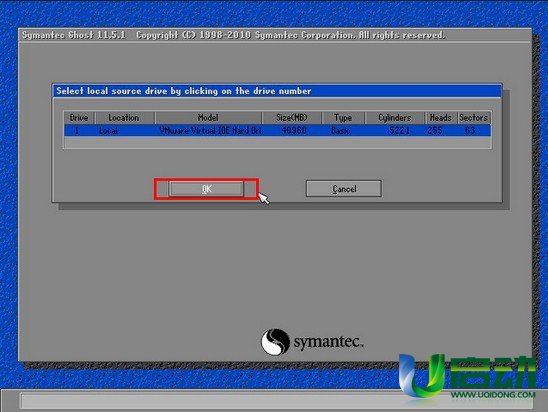
随后在硬盘分区的选择窗口下选择系统所在的分区并按“OK”键确认,并且在接下来的窗口下选择备份文件存放路径,将备份文件命名后点击“Save”按钮即可。如下图所示:
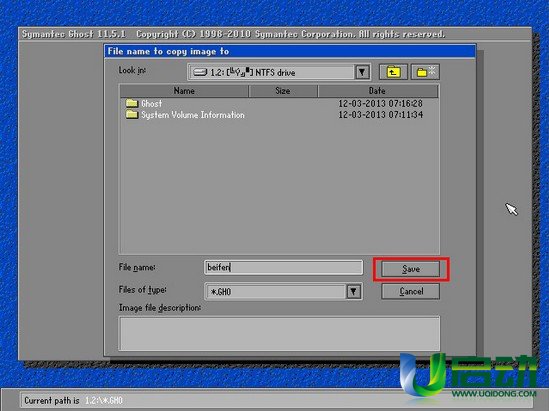
在最后出现的窗口中点击“Fast”按钮即可;其中Fast表示最低压缩率,备份时所需要的时间比较短;High表示最高压缩率,备份时所需要的时间比较长。如下图所示:
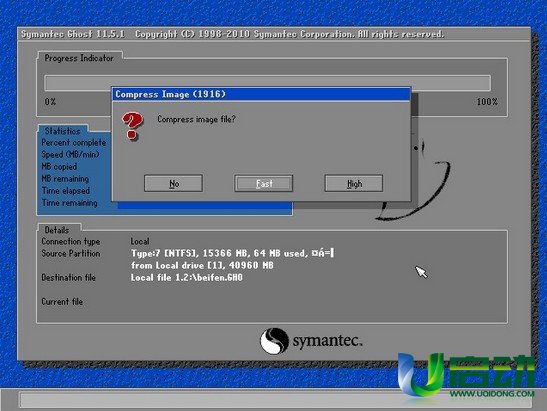
备份系统的过程大概需要2-5分钟的时间,我们只需要耐心等待期完成并在随后出现的窗口下点击“Continue”按钮,重启电脑即可。
到此,如何使用u启动MaxDos工具箱中诺顿手动操作备份系统的方法就介绍完毕了,希望这篇教程可以帮助一些初学者朋友完成系统备份的工作。
本文由U启动编辑发表。转载此文章须经U启动同意,并请附上出处(U启动)及本页链接。
原文链接:http://www.uqidong.com/syjc/1171.html
原文链接:http://www.uqidong.com/syjc/1171.html
未来人类Terrans Force DR721笔记本怎么使用u启动u盘
未来人类Terrans Force DR721笔记本搭载了英特尔第10代酷睿i7处理器以及集成显卡,下面为大家分享未来人...
- [2021-07-28]联想ThinkPad L14 锐龙版笔记本怎么使用u启动u盘装
- [2021-07-28]神舟战神Z9-CT7PK笔记本怎么使用u启动u盘装机安装
- [2021-07-27]盈通AN78V5主板怎么通过bios设置u盘启动
- [2021-07-27]海尔逸3000S笔记本怎么使用u启动u盘装机一键重装
- [2021-07-27]机械革命Umi CC笔记本怎么使用u启动u盘装机一键重
- [2021-07-26]惠普340 G7笔记本怎么使用u启动u盘装机一键安装
- [2021-07-26]微星H87M-G43主板怎么通过bios设置u盘启动
U盘工具下载推荐
更多>>-
 纯净版u盘装系统工具下载,u盘装系统工
[2019-09-03]
纯净版u盘装系统工具下载,u盘装系统工
[2019-09-03]
-
 纯净版u盘启动盘制作工具下载
[2019-09-03]
纯净版u盘启动盘制作工具下载
[2019-09-03]
-
 u启动7.0u盘启动盘制作工具装机版下载
[2019-07-05]
u启动7.0u盘启动盘制作工具装机版下载
[2019-07-05]
-
 u启动U盘启动盘制作工具增强版V7.0
[2019-07-05]
u启动U盘启动盘制作工具增强版V7.0
[2019-07-05]
Copyright © 2010-2016 www.uqidong.com u启动 版权所有 闽ICP备16007296号 意见建议:service@uqidong.com
 未来人类Terrans Force DR721笔记本怎
未来人类Terrans Force DR721笔记本怎
 昂达N78C主板怎么进入bios设置u盘启
昂达N78C主板怎么进入bios设置u盘启
 u启动win 8pe系统维护工具箱_6.3免费
u启动win 8pe系统维护工具箱_6.3免费
 u启动win 7pe系统维护工具箱_6.3免费
u启动win 7pe系统维护工具箱_6.3免费
 盈通AN78V5主板怎么通过bios设置u盘
盈通AN78V5主板怎么通过bios设置u盘
 win10怎么安装视频教学
win10怎么安装视频教学
 u启动u盘启动安装原版win8系统视频
u启动u盘启动安装原版win8系统视频
 win7系统怎么备份密钥证书 win7系统
win7系统怎么备份密钥证书 win7系统
 win7系统文件损坏怎么办 win7系统文
win7系统文件损坏怎么办 win7系统文

 联想win8改win7bios设置方法
联想win8改win7bios设置方法
 技嘉uefi bios如何设置ahci模式
技嘉uefi bios如何设置ahci模式
 惠普电脑uefi不识别u盘怎么办
惠普电脑uefi不识别u盘怎么办
 win8改win7如何设置bios
win8改win7如何设置bios
 bios没有usb启动项如何是好
bios没有usb启动项如何是好
 详析bios设置显存操作过程
详析bios设置显存操作过程
 修改bios让电脑待机不死机
修改bios让电脑待机不死机